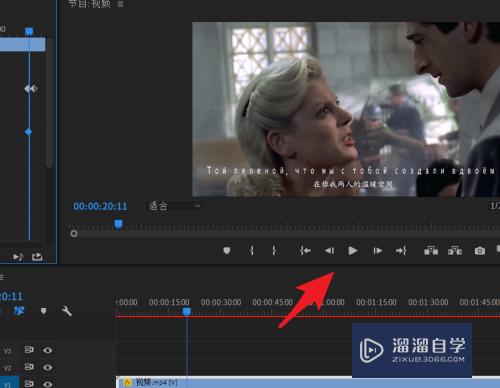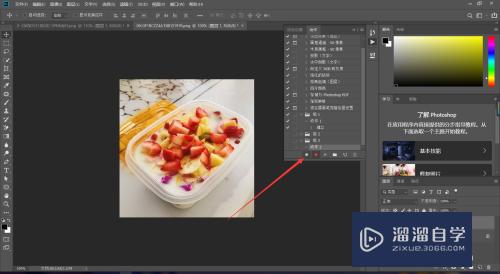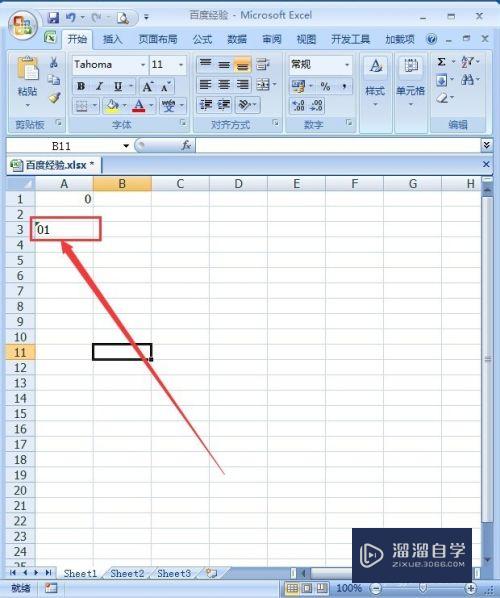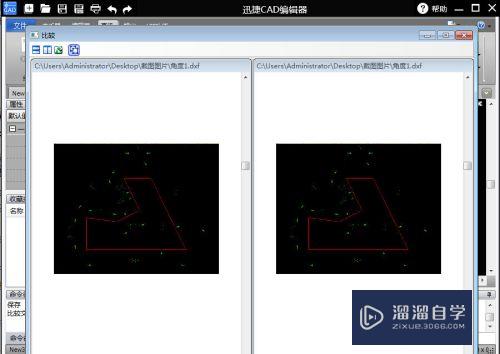CAD创建图案怎么设置填充渐变色(cad创建图案怎么设置填充渐变色背景)优质
CAD创建图案填充的时候。一些图形为了整体效果的呈现。需要填充成渐变的效果。但是CAD创建图案怎么设置填充渐变色呢?小渲这就来给大家讲解一下吧!
工具/软件
硬件型号:联想ThinkPad P14s
系统版本:Windows7
所需软件:CAD编辑器
方法/步骤
第1步
1。在你的电脑桌面上打开你的CAD编辑器软件。将需要的CAD文件添加进去
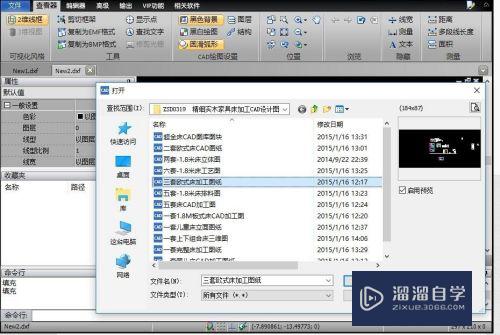
第2步
2。将图纸放大到合适的位置。选择需要填充的图案。可以选择多个图形对象。图形可以是封闭或非封闭图形。

第3步
3。在编辑器菜单选项中点击“图案”。打开“边界图案填充与过渡色”对话框。在这个对话中有“填充”与“渐变”两个选项
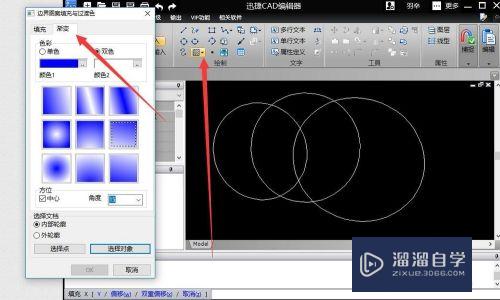
第4步
4。填充选项卡的图案中选择需要填充的图案类型。在样品中会显示选择图案的预览效果。然后根据需要。分别对填充图案的色彩。角度等进行设置。点击“OK”。图案就填充完成了
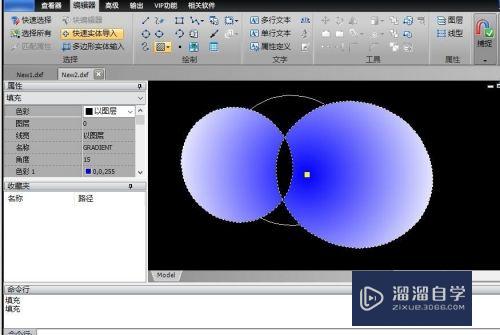
以上关于“CAD创建图案怎么设置填充渐变色(cad创建图案怎么设置填充渐变色背景)”的内容小渲今天就介绍到这里。希望这篇文章能够帮助到小伙伴们解决问题。如果觉得教程不详细的话。可以在本站搜索相关的教程学习哦!
更多精选教程文章推荐
以上是由资深渲染大师 小渲 整理编辑的,如果觉得对你有帮助,可以收藏或分享给身边的人
本文标题:CAD创建图案怎么设置填充渐变色(cad创建图案怎么设置填充渐变色背景)
本文地址:http://www.hszkedu.com/63758.html ,转载请注明来源:云渲染教程网
友情提示:本站内容均为网友发布,并不代表本站立场,如果本站的信息无意侵犯了您的版权,请联系我们及时处理,分享目的仅供大家学习与参考,不代表云渲染农场的立场!
本文地址:http://www.hszkedu.com/63758.html ,转载请注明来源:云渲染教程网
友情提示:本站内容均为网友发布,并不代表本站立场,如果本站的信息无意侵犯了您的版权,请联系我们及时处理,分享目的仅供大家学习与参考,不代表云渲染农场的立场!